Page 1
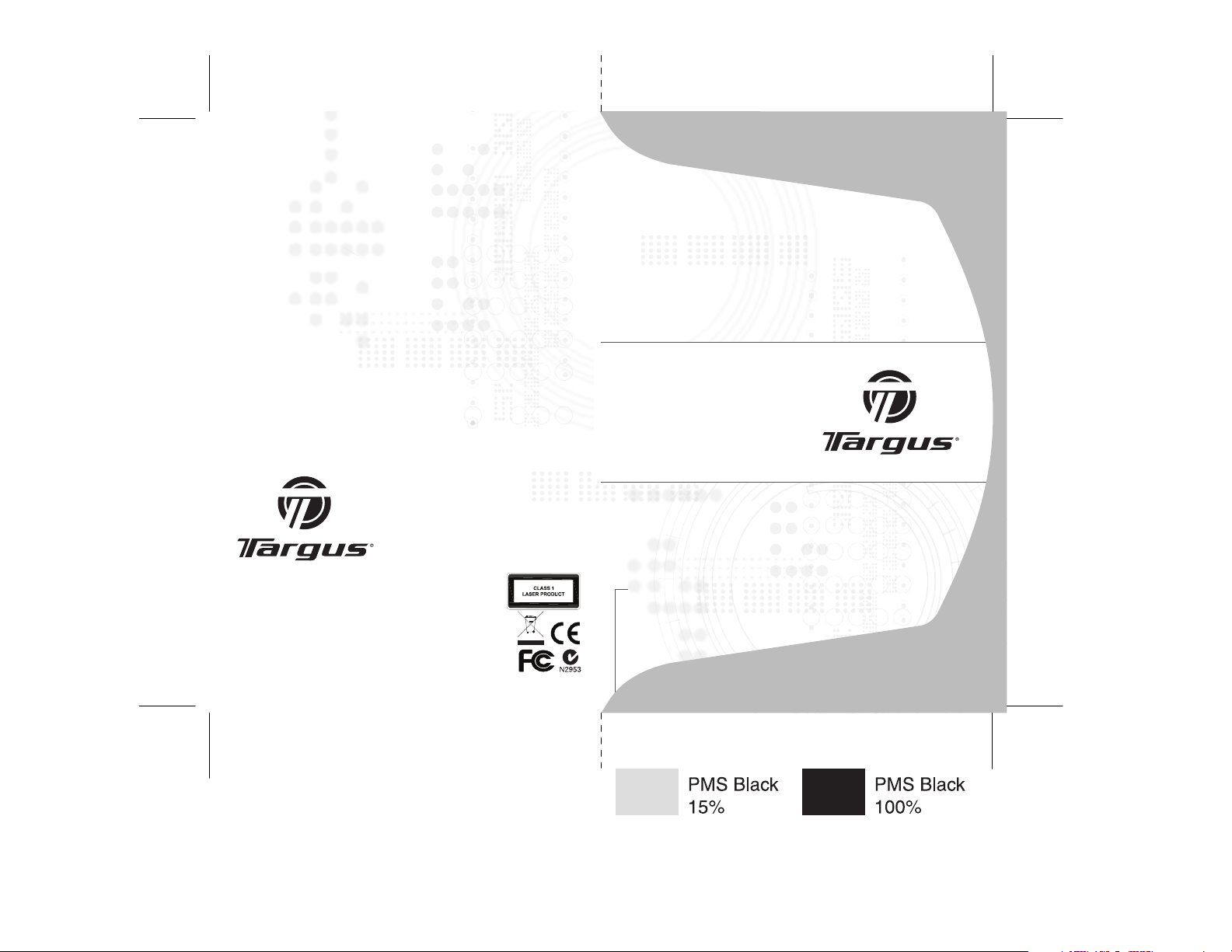
Stow-N-Go
TM
Ultra Portable
Laser Mouse
Visit our Website at www.targus.com/emea
Features and specifications subject to change without notice.
© 2006 Targus Group International, Inc. and Targus Group (UK) Ltd.
AMU22EU / 410 -0795-003A
USER GUIDE
Page 2
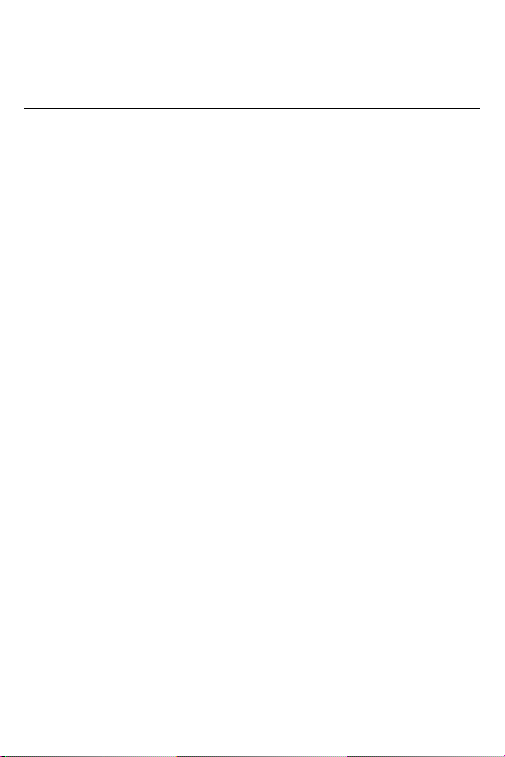
Table of Contents
1
English
Targus Stow-N-Go Ultra-Portable Laser Mouse...................................2
Deutsch
Targus Stow-N-Go Ultra-Tragbare Lasermaus...................................11
Español
Rato Laser Ultra Portátil Targus Stow-N-Go.......................................20
Français
Souris Laser Targus Stow-N-Go Ultra-Portable..................................29
Italiano
Mouse Laser Targus Stow-N-Go Ultra-Portatile.................................38
Nederlands
Targus Stow-N-Go Ultra-Portable Laser Muis....................................47
Português
Rato Laser Ultra Portátil Targus Stow-N-Go.......................................56
Page 3
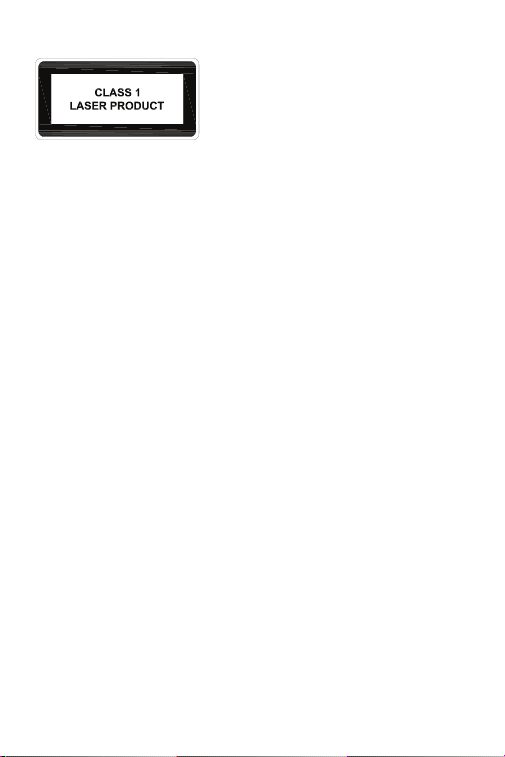
CAUTION
2
LASER RADIATION. DO NOT STARE INTO
THE BEAM OR VIEW DIRECTLY WITH
OPTICAL INSTRUMENTS. CLASS I LASER
PRODUCT.
NEVER POINT A LASER BEAM INTO A
PERSON’S EYES OR VIEW A LASER BEAM
DIRECTLY, AS PROLONGED EXPOSURE CAN
BE HAZARDOUS TO THE EYES.
MOMENTARY EXPOSURE FROM A LASER
POINTER, SUCH AS AN INADVERTENT
SWEEP OF THE LIGHT ACROSS A PERSON'S
EYES, MAY CAUSE TEMPORARY FLASH
BLINDNESS SIMILAR TO THE EFFECT OF A
CAMERA FLASH BULB. ALTHOUGH THIS
CONDITION IS TEMPORARY, IT CAN
BECOME MORE DANGEROUS IF THE
EXPOSED PERSON IS ENGAGED IN A
VISION-CRITICAL ACTIVITY SUCH AS
DRIVING.
Page 4
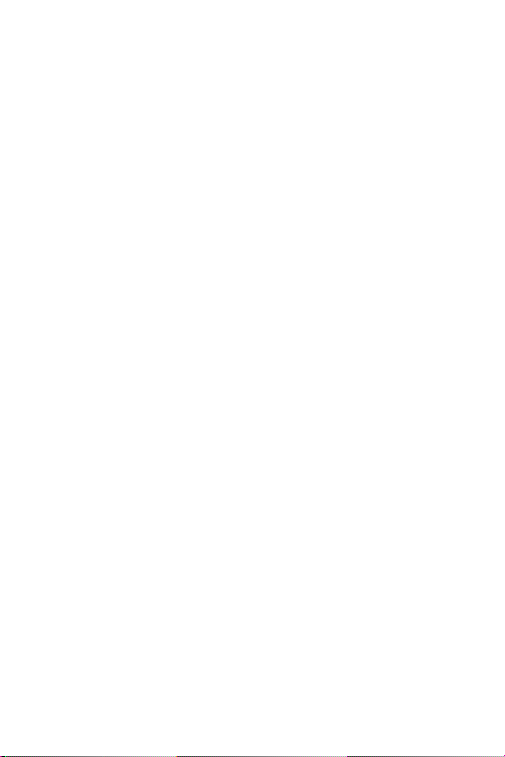
TARGUS STOW-N-GO™
3
ULTRA-PORTABLE
LASER MOUSE
Introduction
Congratulations on your purchase of the Targus Stow-N-GoTM Ultra
Portable Laser Mouse. This mouse features a resolution changing
function for users who require more precision with different types of
applications. The attachable cable storage on the bottom of the mouse
is great for users on the go. This is a plug and play device so no
additional software is required. This mouse supports both Windows
and Macintosh platforms.
Contents
• Targus Stow-N-Go Ultra-Portable Laser Mouse
• Carrying pouch
• User Guide
System Requirements
• Operating System - Windows® 2000 / XP
• Windows Vista
• Mac OS 8.9 and above
• USB 1.1 or 2.0 port
TM
Page 5
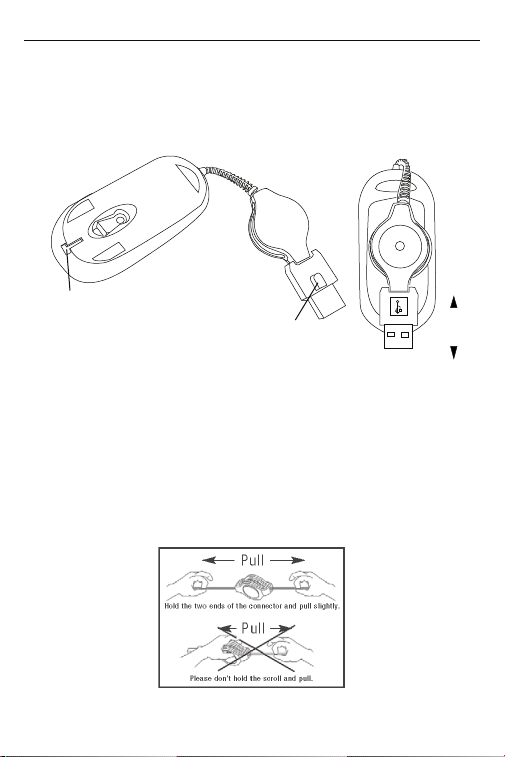
Targus Stow-N-GoTM Ultra Portable Laser Mouse
4
Using the Cable Clip
The retractable cable can be attached to the bottom of the mouse for
ease of carrying.
USB tip clip slot
USB tip clip
Operating Instructions
To extend the cable, pull both ends of the USB cable away from the
mouse's cord wheel at the same time. Continue pulling both ends until
the cable reaches the length you want. To retract the cable, or shorten
the length, draw both ends of the USB cable slightly and quickly
release until the cable reaches the length you want or is completely
retracted. Plug the standard USB end of the cable into an available
USB port on your computer. You are now ready to use the mouse.
attach
release
Page 6

Targus Stow-N-GoTM Ultra Portable Laser Mouse
5
Connecting the Mouse to your
Computer
1 Plug the standard USB end of the cable into an available USB port
on your computer.
2 The Found New Hardware Wizard appears. If it does not, the
operating system has installed the default driver automatically. No
other steps are necessary.
3 Click Next. The wizard searches for the appropriate device driver.
4 Click Next.
5 Click Finish to complete the driver installation.
You are now ready to use the mouse.
Selecting the Resolution
This mouse is designed with 3 user selectable resolutions: by pressing
the resolution selection button, the user can select from the available
resolutions which provide improved precision coupled with ultra-fast
speed for the different types of applications, i.e. text, CAD drawing,
detailed drawings.
• 800-dpi: default, no light
• 1,200-dpi: green LED light
• 1,600-dpi: blue LED light
LED status
Indicator
Resolution
Selection
Button
Page 7
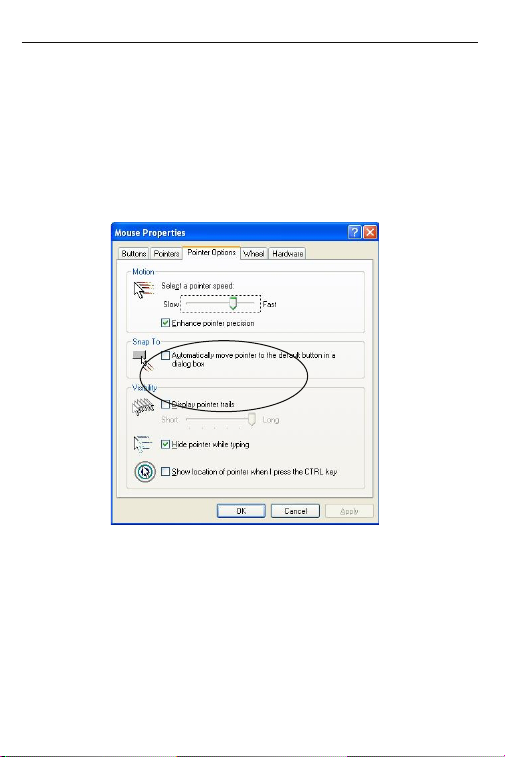
Targus Stow-N-GoTM Ultra Portable Laser Mouse
6
Fine Tuning the Mouse Cursor Speed
Due to the change in (high) resolution, the mouse may become too
sensitive and difficult to use (too fast for some users). After selecting
the suitable resolution, you can also fine tune the sensitivity. This can
be adjusted in the “control panel” of the Windows operating system.
Click on Start --> Setting --> Control Panel --> Mouse
In the “mouse properties” window, locate the “pointer options” tab.
Under “motion”, use the slider to change the speed of the mouse.
Click Apply to confirm the setting.
Page 8
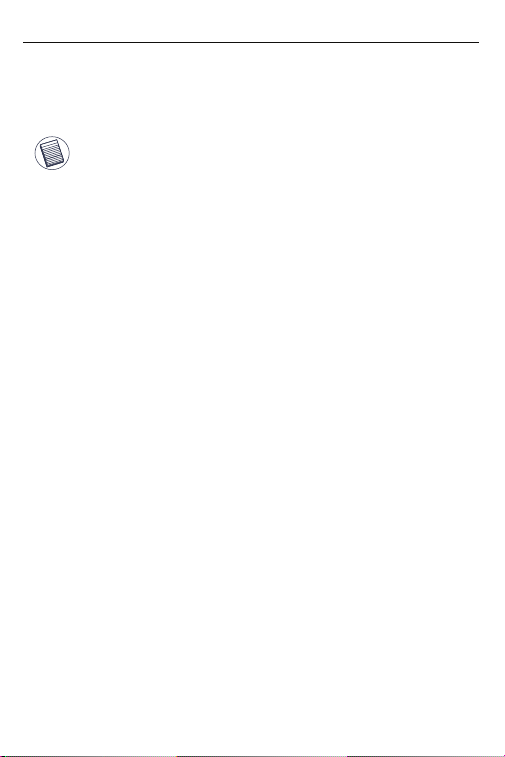
Targus Stow-N-GoTM Ultra Portable Laser Mouse
7
Safety Measures
Never point the optical sensor toward the face, particularly the eyes, to
avoid possible injury.
NOTE: WHILE THE MOUSE IS FUNCTIONING, LASER LIGHT IS NOT VISIBLE TO
THE NAKED EYE. BE CAREFUL NOT TO LOOK DIRECTLY INTO THE EMITTER HOLE
WHILE THE MOUSE IS ACTIVE.
Although this mouse is a Class 1 Laser Product and safe for operation,
avoid pointing the laser into the eyes or looking directly into the laser
emitter.
Any attempt to disassemble, adjust or repair the mouse may result in
exposure to laser light or other safety hazards.
Operating Hints
For optimal performance:
• Never use the mouse on a glass or mirrored surface as these
surfaces will cause the mouse to fail temporarily.
• Avoid using the mouse on surfaces with repetitive patterns, such as
printed magazine photographs, as this type of surface may cause the
mouse to respond slowly or fail temporarily.
Page 9
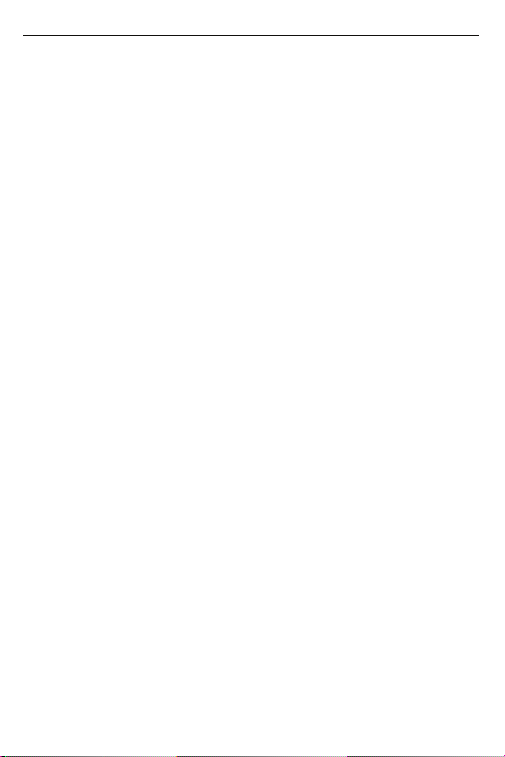
Targus Stow-N-GoTM Ultra Portable Laser Mouse
8
Technical Support
For technical questions, please visit:
Internet http://www.targus.com/support.asp
English http://www.targus.com/uk/support.asp
French http://www.targus.com/fr/support.asp
German http://www.targus.com/de/support.asp
Spanish http://www.targus.com/sp/support.asp
Italian http://www.targus.com/it/support.asp
Our knowledgeable staff is also available to answer your
questions through one of the following telephone
numbers.
Austria 01 795 676 42
Belgium 02-717-2451
Denmark 45 35-25-87 51
Finland 922948016
France 01-6453-9151
Germany 0211-6579-1151
Italy 02-4827-1151
Netherlands 02 0504 0671
Norway 022577729
Portugal +351 21 415 4123
Spain 91 745 6221
Sweden 08-751-4058
Switzerland 01-212-0007
United Kingdom 020-7744-0330
Eastern Europe & others +31 0 20 5040671
Page 10
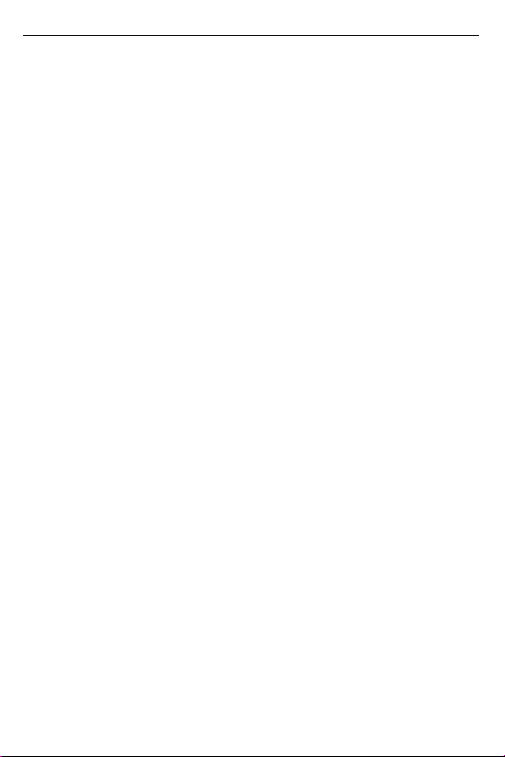
Targus Stow-N-GoTM Ultra Portable Laser Mouse
9
Product Registration
Targus recommends that you register your Targus accessory
shortly after purchasing it. To register your Targus accessory, go
to: http://www.targus.com/registration.asp
You will need to provide your full name, email address, phone
number, and company information (if applicable).
Warranty
Targus warrants this product to be free from defects in materials
and workmanship for two years. If your Targus accessory is found
to be defective within that time, we will promptly repair or replace
it. This warranty does not cover accidental damage, wear and
tear, or consequential or incidental loss. Under no conditions is
Targus liable for loss of, or damage to a computer; nor loss of, or
damage to, programs, records, or data; nor any consequential or
incidental damages, even if Targus has been informed of their
possibility. This warranty does not affect your statutory rights.
Regulatory Compliance
This device complies with Part 15 of the FCC Rules. Operation is
subject to the following two conditions: (1) This device may not
cause harmful interference, and (2) This device must accept any
interference received, including interference that may cause
undesired operation.
FCC Statement
Tested to Comply
This equipment has been tested and found to comply with the
limits of a Class B digital device, pursuant to Part 15 of the FCC
Rules. These limits are designed to provide reasonable protection
against harmful interference in a residential installation. This
equipment generates, uses, and can radiate radio frequency
energy and if not installed and used in accordance with the
instructions, may cause harmful interference to radio
communications. However, there is no guarantee that
interference will not occur in a particular installation.
If this equipment does cause harmful interference to radio or
television reception, which can be determined by turning the
Page 11
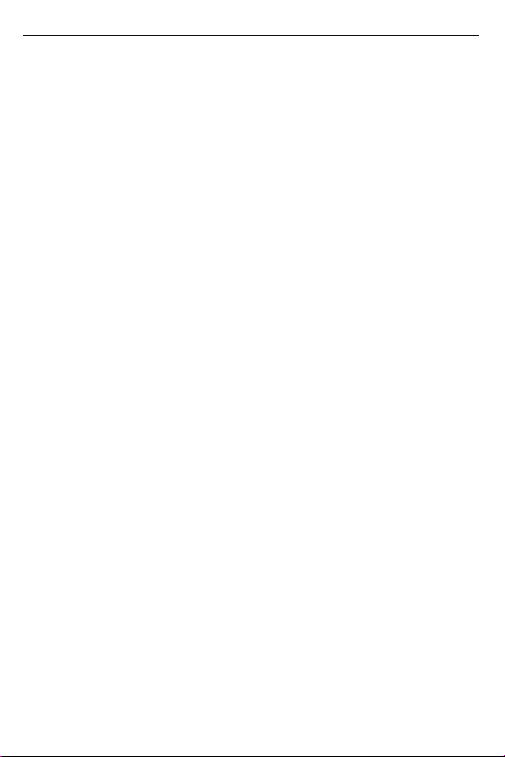
Targus Stow-N-GoTM Ultra Portable Laser Mouse
10
equipment off and on, the user is encouraged to try to correct the
interference by one or more of the following measures:
• Reorient or relocate the receiving antenna;
• Increase the separation between the equipment and receiver;
• Connect the equipment into an outlet on a circuit different from
that to which the receiver is connected;
• Consult the dealer or an experienced radio/TV technician for
help.
Changes or modifications not authorized by the party responsible
for compliance could void the user’s authority to operate this
product
Declaration of Conformity
Hereby, Targus, declares that this device is in compliance with the
essential requirements and other relevant provisions of Directive
1999/5/EC.
Targus Recycling Directive
At the end of this product’s useful life please dispose at an
appropriate recycling collection point provided in your country.
Targus recycling policy is available for viewing at:
www.targus.com/recycling
Microsoft, Windows, and Windows Vista are either registered trademarks or
trademarks of Microsoft Corporation in the United States and/or other countries.
All trademarks and registered trademarks are the properties of their respective
owners. All rights reserved.
Page 12
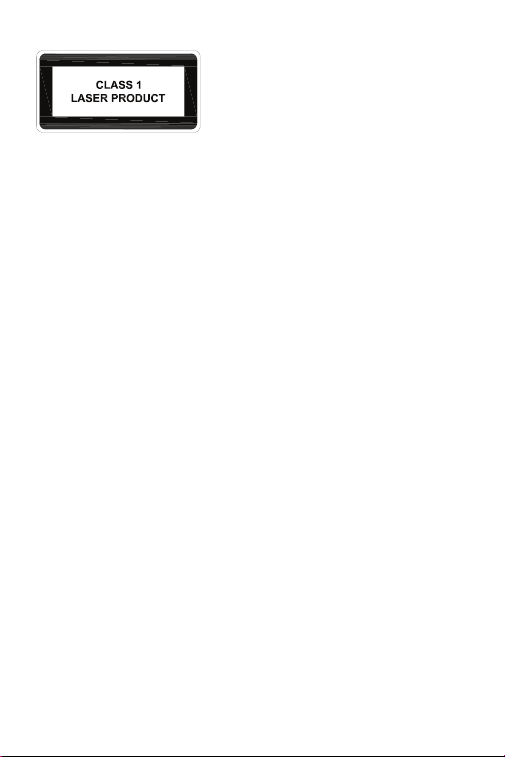
VORSICHT
11
LASERSTRAHLUNG. NICHT DIREKT ODER
MIT OPTISCHEN INSTRUMENTEN IN DEN
STRAHL BLICKEN. KLASSE 1 LASERGERÄT.
RICHTEN SIE DEN LASERSTRAHL NIE AUF
DIE AUGEN EINER PERSON UND BLICKEN SIE
NIE DIREKT IN DEN LASERSTRAHL, DA DIES
FÜR DIE AUGEN GEFÄHRLICH SEIN KANN.
EIN KURZZEITIGER KONTAKT MIT EINEM
LASERPOINTER, WIE EIN VERSEHENTLICHES RICHTEN DES STRAHLS AUF DIE
AUGEN EINER PERSON, KANN WIE BEIM
BLITZLICHT EINER KAMERA ZU EINER VORÜBERGEHENDEN IRRITATION DER AUGEN
FÜHREN. OBWOHL DIESER ZUSTAND NUR
VORÜBERGEHEND IST, KANN ER
GEFÄHRLICH WERDEN, WENN DIE BETROFFENE PERSON EINE SEHKRITISCHE TÄTIGKEIT WIE ZUM BEISPIEL AUTOFAHREN
AUSÜBT.
Page 13
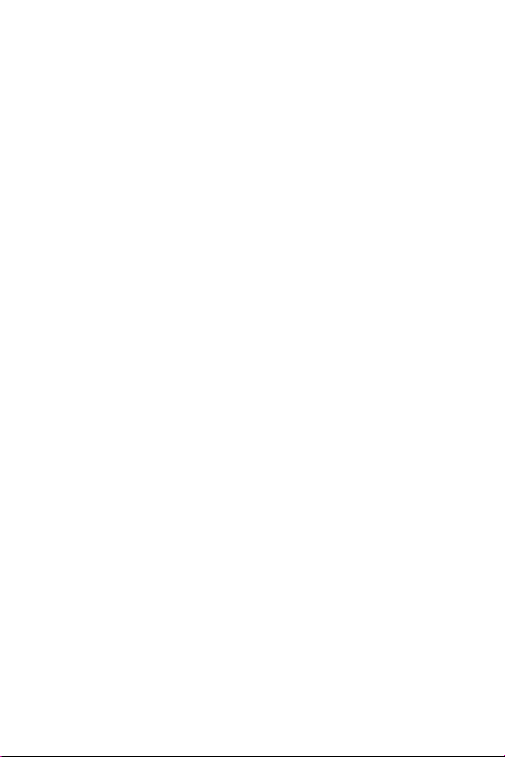
TARGUS STOW-N-GO™
12
ULTRA-TRAGBAREN
LASERMAUS
Einleitung
Glückwunsch zum Kauf Ihrer Targus Stow-N-GoTM Ultra Tragbaren
Lasermaus. Diese Maus bietet verbesserte Präzision. Die befestigte
Kabellagerung im Boden der Maus ist nützlich für Benutzer, die viel
unterwegs sind. Dies ist ein Gerät das sofort benutzt werden kann, da
keine zusätzliche Software verlangt wird. Diese Maus unterstützt
sowohl Windows als auch Macintosh Plattformen.
Inhalt
• Targus Stow-N-Go Ultra-Tragbaren LasermausTM
• Tragtasche
• Benutzerhandbuch
Systemanforderungen
• Betriebssystem - Windows® 2000 / XP
• Windows Vista
• Mac OS 8.9 und höher
• USB 1.1 or 2.0 Ausgang
TM
Page 14
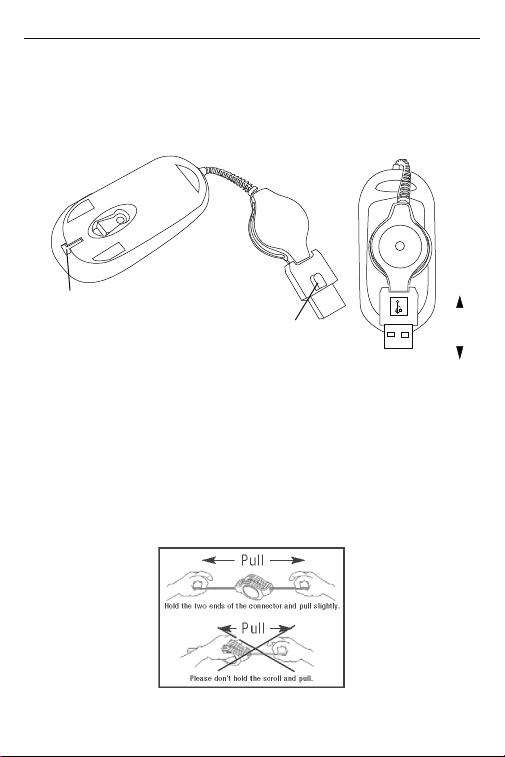
Targus Stow-N-Go™ Ultra-Tragbaren Lasermaus
13
Die Kabelschelle benutzen
Das einziehbare Kabel kann am Boden der Maus für leichtes Tragen
befestigt werden.
USB oberer Kabelschelleschlitz
USB oberer Schelle
Betriebsanweisung
Um das Kabel zu verlängern, ziehen Sie beide Enden vom USB-Kabel
der Maus zum gleichen Zeitpunkt. Ziehen Sie an beiden Enden bis
das Kabel die Länge erreicht, die Sie wünschen. Um das Kabel zu
verkürzen, zeihen Sie beide Enden vom USB-Kabel, leicht an und
lassen Sie es schnell frei, bis das Kabel die Länge erreicht hat, die Sie
wünschen oder bis das Kabel völlig aufgerollt ist. Stecken Sie das
übliche USB-Ende vom Kabel in einen verfügbaren USB-Ausgang
Ihres Computers. Sie können jetzt die Maus benutzen.
befestigen
lösen
Page 15
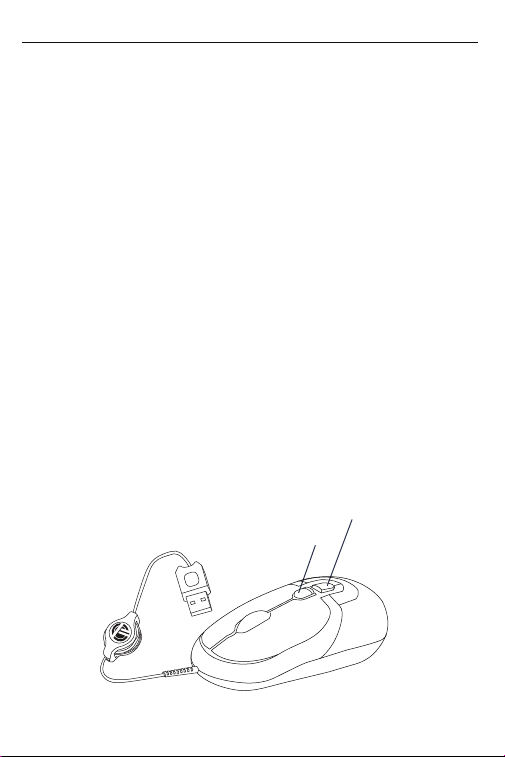
Targus Stow-N-Go™ Ultra-Tragbaren Lasermaus
14
Die Maus mit Ihrem Computer verbinden
1. Stecken Sie das übliche USB-Ende vom Kabel in einen
verfügbaren USB-Ausgang auf Ihrem computer.
2. Der Neue Hardwarewizard erscheint. Wenn er nicht erscheint, hat
das Betriebssystem den Standarddriver automatisch installiert.
Keine weiteren Schritte sind notwendig.
3. Klicken Sie auf weiter. Der Wizard sucht den geeigneten
Gerätedriver.
4. Klicken Sie weiter.
5. Klicken Sie Ende, um die Driverinstallation zu vervollständigen.
Sie können nun die Maus betätigen
Wählen Sie eine Auflösung
Diese Maus hat wählbare Auflösungen, die für 3 Benutzer eingestellt
werden können: durch das Drücken der Auflösungstaste, kann der
Benutzer von den verfügbaren Auflösungen auswählen. Es verbessert
Genauigkeit, gepaart mit ultra-schneller Geschwindigkeit für verschiedene Arten von Anwendungen, d.h. Texte, CAD-Zeichnung, detailierte
Zeichnungen.
• 800-dpi: Vorgabe, kein Licht
• 1,200-dpi: grün LED Licht
• 1,600-dpi: blaues LED Licht
LED Statusindikator
Auflösungswahlknopf
Page 16
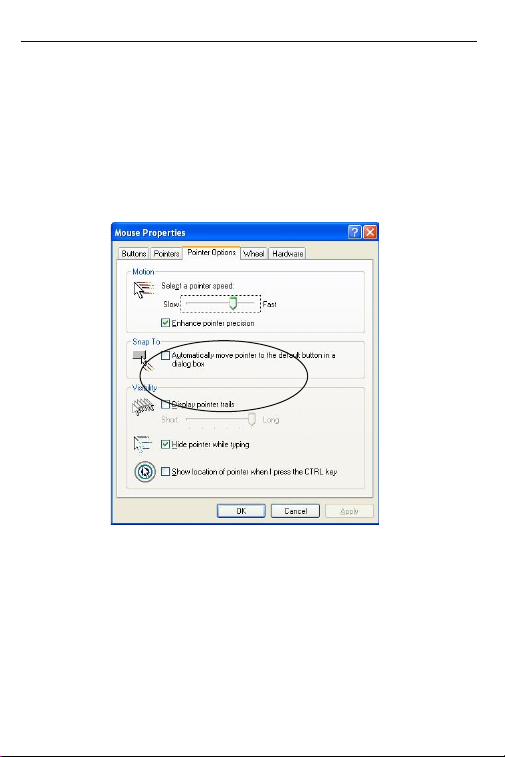
Targus Stow-N-Go™ Ultra-Tragbaren Lasermaus
15
Feineinstellung für die Geschwindigkeit
der Maus
Wegen der Änderung der (hohen) Auflösung, kann es sein,
dass die Maus beim Benutzen zu empfindlich und schwierig ist
(zu schnell für manche Benutzer). Nachdem Sie die geeignete
Auflösung ausgewählt haben, können Sie auch die Sensivität
einstellen.Dies kann auf der “Schalttafel” vom Windowssystem
eingestellt werden. Klicken Sie auf Start,> Einstellung,> Schalttafel,>
Maus
Im Fenster der “Mauseigenschaften” finden Sie die “Anzeigemöglichkeiten” Taste. Unter “Bewegung”, benutzen Sie den Schieber,
um die Geschwindigkeit der Maus zu verändern. Klicken
Sie auf Anwenden, um die Einstellung zu bestätigen.
Page 17
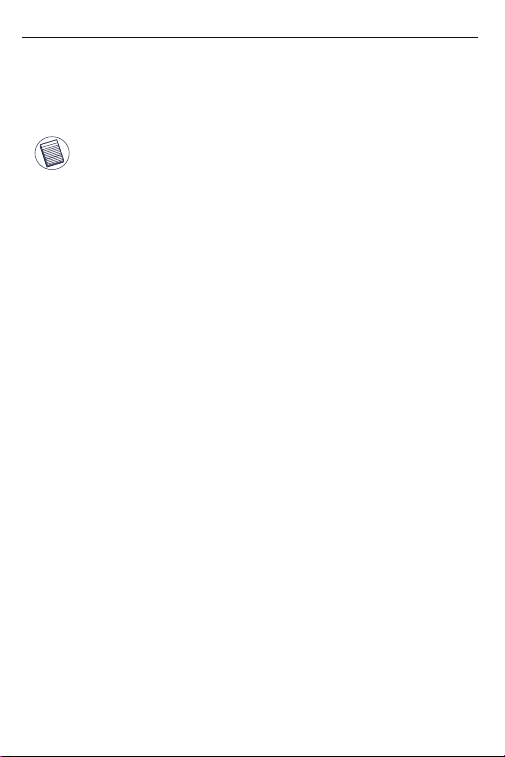
Targus Stow-N-Go™ Ultra-Tragbaren Lasermaus
16
Sicherheitsmaßnahmen
Zeigen Sie den optischen Sensor nie in Richtung Gesicht, insbesondere nicht Richtung Augen, um mögliche Verletzung zu vermeiden.
HINWEIS: WÄHREND DIE MAUS FUNKTIONIERT, IST DAS LASERLICHT FÜR DAS
NACKTE AUGE NICHT SICHTBAR . SEIEN SIE VORSICHTIG UND SCHAUEN SIE
NICHT DIREKT IN DEN EMITTER WÄHREND DIE MAUS AKTIV IST.
Obwohl diese Maus ein erstklassiges Laserprodukt ist und sicher
bedient werden kann, vermeiden Sie es, den Laser direkt in die Augen
zu richten oder in den Emitter direkt zu sehen.
Versuche die Maus auseinanderzunehmen, sie einzustellen oder zu
reparieren, kann in die Freigabe von Laserlicht oder anderen
Sicherheitsrisiken resultieren.
Tipps für die Anwendung
Für eine optimale Leistung
• Benutzten Sie die Maus niemals auf einer Glas- oder widerspiegelnden Oberfläche, die Maus wird dann vorübergehend nicht funktionieren.
• Vermeiden Sie den Gebrauch der Maus auf Oberflächen mit
wiederholenden Mustern, wie gedruckte Zeitschriftenfotos, da diese
Art von Oberfläche die Maus veranlaßt, langsam zu antworten oder
vorübergehend nicht zu funktionieren.
Page 18
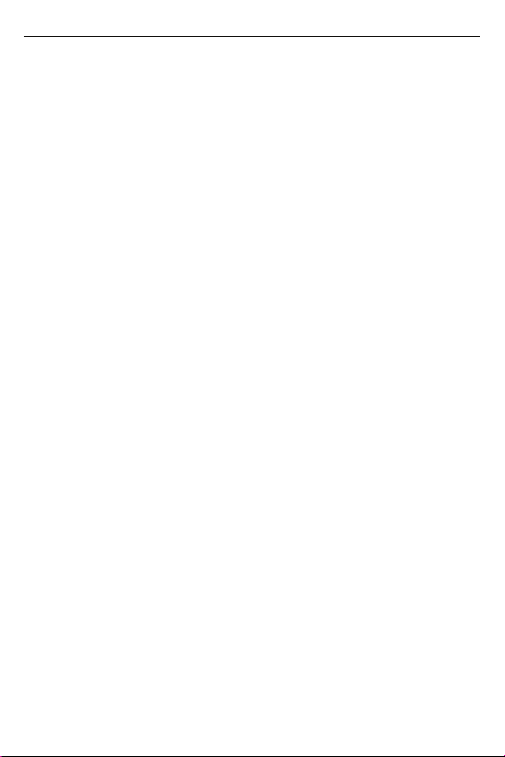
Targus Stow-N-Go™ Ultra-Tragbaren Lasermaus
17
Technische Unterstützung
Wenn Sie technische Fragen haben, besuchen Sie bitte:
Internet http://www.targus.com/support.asp
Englisch http://www.targus.com/uk/support.asp
Französisch http://www.targus.com/fr/support.asp
Deutsch http://www.targus.com/de/support.asp
Spanisch http://www.targus.com/sp/support.asp
Italienisch http://www.targus.com/it/support.asp
Unser Expertenteam steht Ihnen auch telefonisch zur
Beantwortung Ihrer Fragen zur Verfügung.
Belgien 02-717-2451
Dänemark 45 35-25-87 51
Finnland 922948016
Frankreich 1-6453-9151
Deutschland 0211-6579-1151
Italien 02 4827-1151
Niederlande 02 0504 0671
Norwegen 022577729
Österreich 01 795 676 42
Portugal +351 21 415 4123
Spanien 91-745-6221
Schweden 08-751-4058
Schweiz 1-212-0007
Großbritannien 020-7744-0330
Osteuropa & sonstige Länder +31 (0) 20-5040671
Page 19
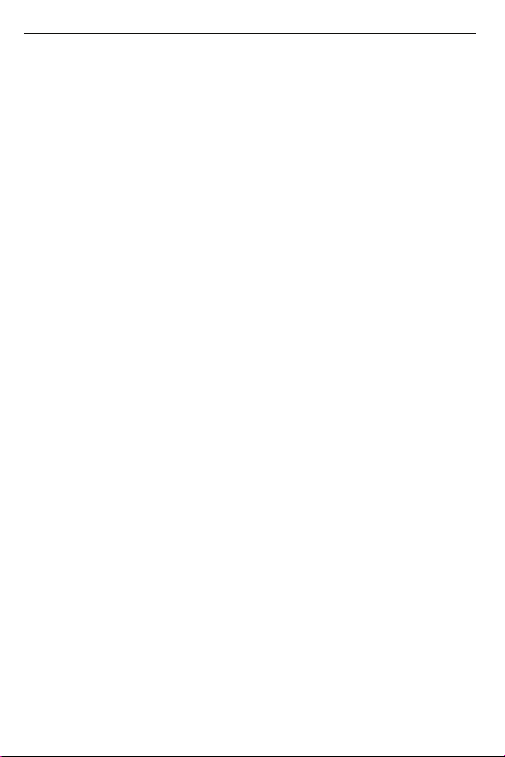
Targus Stow-N-Go™ Ultra-Tragbaren Lasermaus
18
Produktregistrierung
Targus empfiehlt die Registrierung des Targus-Zubehörs sofort
nach dem Kauf. Die Registrierung von Targus-Zubehör erfolgt
unter: http://www.targus.com/registration.asp
Geben Sie bitte Ihren vollständigen Namen, Ihre E-Mail-Adresse,
Telefonnummer und Firmeninformationen an (falls zutreffend).
Garantie
Targus garantiert zwei (2) Jahre lang, dass Zubehör von Targus
frei von Fehlern im Material und in der Verarbeitung ist. Erweist
sich Ihr Targus-Zubehör während dieser Zeit als fehlerhaft, wird
es umgehend repariert oder ersetzt. Diese Garantie deckt weder
zufällige oder mittelbare Schäden, noch Abnutzung oder
Verschleiß ab. Unter keinen Umständen haftet Targus für Verlust
oder Schäden an Computern bzw. für Verlust oder Schäden an
Programmen, Aufzeichnungen oder Daten. Targus haftet auch
nicht für mittelbare oder zufällige Schäden, selbst wenn Targus
über deren Möglichkeit informiert wurde. Diese Garantie hat
keinen Einfluss auf Ihre gesetzlichen Rechte.
Behördliche Genehmigungen/
Zulassungen
Dieses Gerät erfüllt die Voraussetzungen von Teil 15 der FCCRegeln. Der Betrieb unterliegt den folgenden beiden
Bedingungen: (1) Dieses Gerät darf keine störenden
Interferenzen verursachen, und (2) dieses Gerät muss alle
empfangenen Interferenzen aufnehmen, einschließlich
Interferenzen, die ein unerwünschtes Betriebsverhalten
verursachen können.
FCC-Bescheinigung
Auf Konformität getestet
Dieses Gerät wurde getestet und ist mit den Grenzwerten eines
digitalen Geräts der Klasse B (gemäß Teil 15 der FCC-Regeln)
konform. Diese Grenzwerte wurden zur Gewährleistung eines
angemessenen Schutzes gegen störende Interferenzen bei einer
Installation in Wohngebieten erstellt. Dieses Gerät erzeugt und
nutzt RF-Energie und kann diese abstrahlen. Bei
Page 20
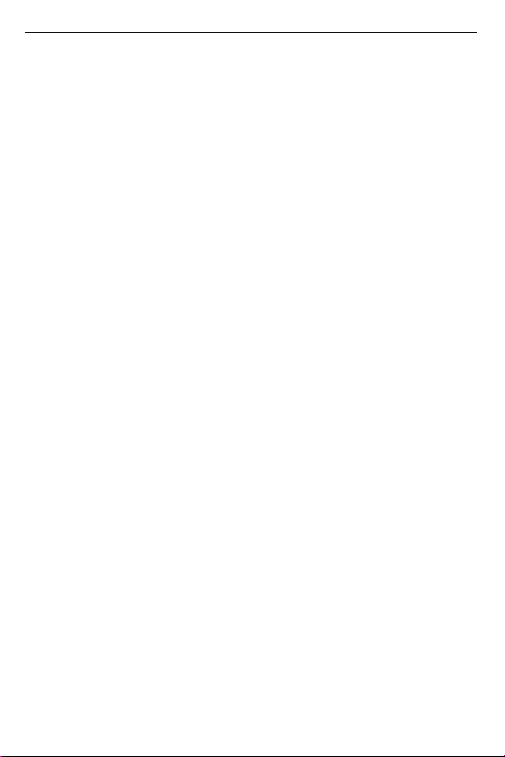
Targus Stow-N-Go™ Ultra-Tragbaren Lasermaus
19
unsachgemäßer Installation und einer Verwendung, die nicht
gemäß den Anweisungen erfolgt, können störende Interferenzen
in der Radiokommunikation auftreten. Es liegt jedoch keine
Garantie vor, dass bei bestimmten Installationen keine
Interferenzen auftreten.
Falls dieses Gerät beim Radio- oder Fernsehempfang störende
Interferenzen verursacht, was durch ein Aus- und Einschalten
des Geräts festgestellt werden kann, sollte der Benutzer
versuchen, die Interferenzen anhand einer oder mehrerer der
folgenden Maßnahmen zu beseitigen:
• Die Empfangsantenne neu ausrichten oder an einem ande ren Ort.
• Die Distanz zwischen Ausrüstung und Empfänger vergrößern.
• Die Ausrüstung an eine Steckdose mit einem anderen
Stromkreis als dem des Empfängers anschließen.
• Für persönliche Unterstützung wenden Sie sich bitte an Ihren
Händler oder einen erfahrenen Radio/TV-Techniker.
Änderungen oder Modifikationen, die nicht von der für die
Konformität verantwortlichen Partei genehmigt wurden, können
zum Verlust des Benutzerbetriebsrechts führen
Konformitätserklärung
Hiermit erklärt Targus, dass sich das Gerät in Übereinstimmung
mit den grundlegenden Anforderungen und den übrigen
einschlägigen Bestimmungen der Richtlinie 1999/5/EG befindet.
Dieses Gerät hat einen niedrigen Energiebedarf. Gerät ist nur für
Büro und häuslichen Bereich bestimmt. Dieses Produkt kann in
allen CE Ländern verwendet werden.
Targus Recycling Richtlinie
Bitte werfen Sie das Gerät nicht in den normalen Hausmüll!
Entsorgen Sie es bei denIhnen bekannten Recyclingstellen in
Ihrer Nähe. In jedem Ort werden Ihnen diese Sammelstellen zu
Verfügung gestellt. Die Targus Recycling-Richtlinien können Sie
einsehen unter: www.targus.com/recycling
Microsoft, Windows und Windows Vista sind eingetragene Marken der Microsoft Cor poration in den
USA und/oder in anderen Länder n. Alle eingetragenen Marken sind das Eigentum des jeweiligen
Eigentümers. Alle Rechte vorbehalten.
Page 21

PRECAUCIÓN
20
RADIACIÓN LÁSER. NO MIRE DIRECTAMENTE EL RAYO NI LO OBSERVE DIRECTAMENTE A TRAVÉS DE INSTRUMENTOS
ÓPTICOS. producto láser de clase I.
Nunca apunte un rayo láser a los ojos de
una persona, ni vea directamente el rayo
láser, ya que la exposición prolongada
puede ser nociva para la vista.
La exposición momentánea a un puntero
láser, tal como el movimiento inadvertido
del haz de luz hacia los ojos de una
persona, puede causar una ceguera temporal parecida al efecto del flash de una
cámara fotográfica. Aunque esta
condición es momentánea, puede ser más
peligrosa si la persona expuesta está
realizando una actividad en la que la vista
es muy importante, tal como conducir.
Page 22

RATÓN LÁSER ULTRA
21
PORTÁTIL
TARGUS STOW-N-GO
Introducción
Felicidades por la compra del Ratón Láser Ultra Portátil Targus StowN-GoTM. Este ratón ofrece una función de ajuste de resolución para
usuarios que necesitan más precisión en diferentes tipos de aplicaciones. El cable de alimentación, conectado a la base del ratón es ideal
para usuarios que viajan. Este es un dispositivo plug and play que se
conecta y utiliza directamente, por lo tanto no requiere un software
adicional. Este ratón admite las plataformas de Windows y Macintosh.
Índice
• Ratón Ultra Portátil Targus Stow-N-Go
• Estuche
• Guía del usuario
Requisitos del sistema
• Sistema operativo: Microsoft® Windows® 2000/XP
• Windows Vista
• Mac OS 8.9 y superior
• Puerto USB 1.1 ó 2.0
TM
TM
TM
Page 23

Ratón Láser Ultra Portátil Targus Stow-N-Go
22
TM
Cómo Utilizar el Gancho del Cable
El cable retráctil puede sujetarse a la base del ratón para facilitar su
traslado.
Ranura del gancho de la punta USB
Gancho de la punta USB
Instrucciones de Funcionamiento
Para extender el cable, tire al mismo tiempo de ambos extremos del
cable USB de la rueda del ratón. Continúe tirando de ambos extremos
hasta que el cable alcance el largo deseado. Para retraer el cable o
acortar el largo, tire levemente de ambos extremos del cable USB y
suéltelos rápidamente hasta que el cable alcance el largo deseado o
se retraiga completamente. Conecte el extremo del cable USB
estándar en el puerto USB disponible en su ordenador. Ahora está
listo para utilizar el ratón.
sujete
libere
Page 24

Ratón Láser Ultra Portátil Targus Stow-N-Go
23
TM
Conecte el Ratón a su Ordenador
1 Enchufe el extremo del cable USB estándar en el puerto USB
disponible en su ordenador.
2 Aparece el Asistente para hardware nuevo encontrado. Si no
aparece, significa que el sistema operativo ha instalado automáti
camente el controlador predeterminado. No requiere ningún paso
adicional.
3 Presione Siguiente. El asistente busca el controlador del
dispositivo adecuado.
4 Presione Siguiente.
5 Presione Finalizar para completar la instalación del controlador.
Ya puede comenzar a utilizar el ratón.
Cómo Seleccionar la Resolución.
Este ratón está diseñado con 3 resoluciones que el usuario podrá
seleccionar: al presionar el botón de selección de la resolución, el
usuario puede seleccionar las resoluciones disponibles que
proporcionan una precisión mejorada además de una velocidad ultra
rápida para los diferentes tipos de aplicaciones, es decir, texto, dibujos
CAD, dibujos detallados.
• 800 dpi: predeterminada, sin luz
• 1.200 dpi: verde LED de color azul
• 1.600 dpi: luz LED de color azul
Botón de selección de
Indicador en
posición LED
la resolución
Page 25

Ratón Láser Ultra Portátil Targus Stow-N-Go
24
TM
Sintonización para la velocidad del Cursor
del Ratón
Debido al ajuste de resolución (alta), el mouse puede estar muy
sensible y su utilización puede resultar difícil (demasiado rápido para
algunos usuarios). Una vez seleccionada la resolución adecuada,
puede realizar un ajuste fino para la sensibilidad del dispositivo. Esto
puede ajustarse en el "panel de control" del sistema operativo
Windows. Haga clic en Inicio --> Configuración--> Panel de Control -->
Ratón
En la ventana “propiedades del ratón”, busque la pestaña “opciones
del puntero”. Bajo la opción "movimiento", utilice el elemento de
desplazamiento para cambiar la velocidad del ratón. Haga clic en
Ajustar para confirmar el ajuste.
Page 26

Mouse Láser Ultra Portátil Targus Stow-N-Go
25
TM
Medidas de Seguridad
No apunte el sensor óptico a la cara, especialmente a los ojos, para
evitar posibles lesiones.
COMENTARIO: MIENTRAS EL RATÓN SE ENCUENTRE EN FUNCIONAMIENTO, LA
LUZ DE LÁSER NO SE VISUALIZARÁ A SIMPLE VISTA. MIENTRAS EL RATÓN ESTÉ
ACTIVO, NO MIRE DIRECTAMENTE HACIA EL EMISOR DE LÁSER.
Si bien este ratón es un Producto láser clase 1 y su utilización es
segura, evite apuntar el láser a los ojos o mirar directamente al emisor
de láser.
No intente desarmar, ajustar o reparar el mouse, ya que puede
exponerse a la luz de láser o a otros peligros que atentan contra la
seguridad.
Recomendaciones de Uso
Para lograr un desempeño óptimo:
• No utilice el ratón sobre una superficie de vidrio o espejada, ya que
dichas superficies provocarán una falla temporal en el funcionamiento
del dispositivo.
• Evite utilizar el ratón sobre superficies con diseños repetitivos tales
como fotografías de revistas impresas, ya que este tipo de superficie
puede causar fallas temporales o un funcionamiento lento del dispositivo.
Page 27

Ratón Láser Ultra Portátil Targus Stow-N-Go
26
TM
Soporte técnico
Si tiene preguntas técnicas, por favor visite:
Internet http://www.targus.com/support
Inglés http://www.targus.com/uk/support.asp
Francés http://www.targus.com/fr/support.asp
Alemán http://www.targus.com/de/support.asp
Español http://www.targus.com/sp/support.asp
Italiano http://www.targus.com/it/support.asp
Nuestro personal experto también puede contestarle sus
preguntas a través de uno de los siguientes números
telefónicos.
Alemania 0211-6579-1151
Austria 01 795 676 42
Bélgica 02-717-2451
Dinamarca 45 0 35-25-87 51
España 91 745 6221
Finlandia 922948016
Francia 0 1-6453-9151
Italia 02-4827-1151
Noruega 022577729
Países Bajos 02 0504 0671
Portugal +351 21 415 4123
Suecia 08-751-4058
Suiza 01-212-0007
El Reino Unido 20-7744-0330
Europa Oriental y otros +31 0 20-5040671
Page 28

Ratón Láser Ultra Portátil Targus Stow-N-Go
27
TM
Registro del producto
Targus le recomienda registrar su accesorio Targus
inmediatamente después de adquirirlo. Para registrar su
accesorio Targus, visite: http://www.targus.com/registration.asp
Quizás deba indicar su nombre completo, su dirección de correo
electrónico, su número de teléfono e información de su empresa
(si corresponde).
Garantía
Targus garantiza que este producto no tendrá defectos en los
materiales ni la mano de obra durante dos años. Si dentro de ese
lapso se determina que el accesorio Targus está defectuoso, lo
repararemos o reemplazaremos sin demora. Esta garantía no
cubre daños accidentales, el uso y desgaste natural ni las
pérdidas resultantes o incidentales. Targus no es responsable,
bajo circunstancia alguna, por pérdidas o daños al ordenador ni
por pérdida de programas, registros o datos ni daños a los
mismos, así como tampoco por daños resultantes o incidentales
algunos, incluso si a Targus se le informó de la posibilidad que
existieran. La presente garantía no afecta los derechos que la ley
le otorga.
Conformidad con las normas
Este dispositivo cumple con la Parte 15 de las Normas de FCC.
Su uso está sometido a las dos condiciones siguientes: (1) Este
dispositivo no debe causar interferencia nociva, y (2) este
dispositivo debe aceptar toda interferencia que reciba,
incluyendo aquella que ocasione un funcionamiento indeseado.
Declaración de FCC
Prueba de cumplimiento
Este equipo fue sometido a prueba y se ha determinado que
cumple los límites indicados para un dispositivo digital de Clase
B, en virtud de la Parte 15 de las Normas de FCC. Estos límites
se han impuesto para ofrecer una protección razonable contra la
interferencia nociva en una instalación en el hogar. Este equipo
genera, usa y puede irradiar energía de radiofrecuencia y, si no
se instala y usa de acuerdo a las instrucciones, puede causar
una interferencia nociva a las comunicaciones radiales. Sin
Page 29

Ratón Láser Ultra Portátil Targus Stow-N-Go
28
TM
embargo, no se garantiza que en una instalación específica no se
produzca interferencia.
Si este equipo causa interferencia nociva a la recepción de radio
o de televisión, lo que se puede determinar encendiendo y
apagando el equipo, se anima al usuario a que trate de corregir la
interferencia aplicando una o más de las siguientes medidas:
• Reorientar o reubicar la antena receptora
• Aumentar la distancia que separa al equipo del receptor
• Conecte el equipo a un enchufe de circuito diferente a aquel al
que esté conectado el receptor
• Consulte al distribuidor o a un técnico de radio/televisión para
más ayuda.
Los cambios o modificaciones no autorizados por la parte responsable del cumplimiento podrían anular la autoridad del usuario para
utilizar este producto.
Declaración de Conformidad
Por medio de la presente Targus declara que al equipo cumple
con los requisitos esenciales y cualesquiera otras disposiciones
aplicables o exigibles de la Directiva 1999/5/CE. Este dispositivo
es de baja potencia. Dispositivo diseñado para uso profesional y
domestico únicamente. Este producto puede utilizarse en
cualquier país de la CE.
Directiva de reciclaje de Targus
Al final de la vida útil de este producto le rogamos lo disponga en
un punto de recogida para reciclaje situado en su país. La política
de reciclaje de Targus está disponible para su consulta en:
www.targus.com/recycling
Microsoft, Windows y Windows Vista son marcas registradas o marcas comerciales de Microsoft
Corporation en los Estados Unidos y/o en otros países. Todas las marcas comerciales y marcas
registradas son propiedad de sus titulares respectivos. Todos los derechos reservados.
Page 30

ATTENTION
29
RAYONNEMENT LASER. NE JAMAIS
REGARDER DROIT DANS LE RAYON NI
L'OBSERVER DIRECTEMENT AU MOYEN
D'UN QUELCONQUE DISPOSITIF OPTIQUE.
APPAREIL LASER CLASSE I.
NE JAMAIS POINTER UN RAYON LASER
VERS LES YEUX D'UNE PERSONNE OU
REGARDER DROIT DANS UN RAYON LASER,
CAR TOUTE EXPOSITION PROLONGÉE EST
DANGEREUSE POUR LES YEUX.
L'EXPOSITION MOMENTANÉE À UN
POINTEUR LASER – PAR EXEMPLE, AU CAS
OÙ LE RAYON BALAIE ACCIDENTELLEMENT
LES YEUX D'UNE PERSONNE – PEUT
PROVOQUER UNE CÉCITÉ TEMPORAIRE
SEMBLABLE À L'EFFET DU FLASH
PHOTOGRAPHIQUE. BIEN QUE CET ÉTAT
SOIT TEMPORAIRE, IL PEUT ÊTRE AGGRAVÉ
SI LA PERSONNE ATTEINTE EST ENGAGÉE
DANS UNE ACTIVITÉ POUR LAQUELLE LA
VUE EST ESSENTIELLE, COMME LA
CONDUITE D'UN VÉHICULE.
Page 31

SOURIS LASER TARGUS
30
STOW-N-GO™ ULTRA
PORTABLE
Introduction
Nous vous félicitons d’avoir acheté la Souris Laser Targus Stow-NGoTM Ultra Portable. Cette souris est prévue avec une fonction de
changement de résolution pour les utilisateurs nécessitant plus de
précision pour les différentes applications. L’emplacement pour le
rangement du câble sur la partie inférieure de la souris est parfait pour
les utilisateurs mobiles. Il s’agit d’un dispositif plug and play, aucun
logiciel supplémentaire n’est donc nécessaire. Cette souris est
compatible avec les plateformes Windows et Macintosh.
Contenu
• Souris Laser Targus Stow-N-GoTM Ultra Portable
• Sachet de transport
• Guide d'utilisation
Système requis
• Système d'exploitation - Windows® 2000 / XP
• Windows Vista
• Mac OS 8.9 et supérieur
• Port USB 1.1 ou 2.0
TM
Page 32

Souris Laser Targus Stow-N-GoTM Ultra Portable
31
Utilisation de l'attache de Câble
Le câble rétractable peut être fixé à l'arrière de la souris pour un
transport facile.
Fente de l'embout d'attache USB
Embout d'attache USB
Instructions d'utilisation
Pour étirer le câble, tirez les deux extrémités du câble USB de part
et d'autre de la roulette du cordon de la souris en même temps.
Continuez à tirer chaque extrémité du câble jusqu'à ce que celui-ci
atteigne la longueur voulue. Pour rétracter le câble ou le raccourcir,
tirez légèrement sur les deux extrémités et relâchez rapidement
jusqu'à ce que le câble atteigne la longueur voulue ou soit complètement rétracté. Branchez l'embout standard du câble USB dans un port
USB disponible de votre ordinateur. Vous êtes maintenant prêt à
utiliser la souris.
attachez
relâchez
Page 33

Souris Laser Targus Stow-N-GoTM Ultra Portable
32
Connexion de la Souris à l'ordinateur
1 Branchez l'extrémité standard du câble USB dans un port USB
disponible sur votre ordinateur.
2 L'assistant d'instalation de nouveau périphérique apparaît. Si ce
n'est pas le cas, le système d'exploitation aura installé automatique
ment le pilote par défaut. Aucune autre étape n'est nécessaire.
3 Cliquez sur Suivant. L'assistant recherche les pilotes appropriés.
4 Cliquez sur Suivant.
5 Cliquez sur Terminer pour finir l'instalation du pilote.
Vous êtes maintenant prêt à vous servir de la souris.
Sélection de la Résolution
La souris est conçue avec 3 choix de résolution pour l'utilisateur: en
pressant le bouton Sélection de résolution, l'utilisateur peut choisir
parmi les résolutions disponibles fournissant une précision accrue
alliée à une vitesse ulta rapide pour différents types de programmes,
i.e.texte, Dessin assisté par ordinateur, dessins détaillés.
• 800-dpi: par défaut, pas de lumière
• 1,200-dpi:lumière DEL vert
• 1,600-dpi:lumière DEL bleue
Bouton de
i nd i ca t eu r
d'état DEL
sélection de
résolution
Page 34

Souris Laser Targus Stow-N-GoTM Ultra Portable
33
Réglage Fin de Vitesse de Curseur
Suite aux modifications de résolution (élevée), la souris pourrait
devenir trop sensible et difficile à utiliser (trop rapide pour certains
utilisateurs). Après avoir sélectionné la résolution appropriée, vous
pouvez régler la sensibilité. Vous pouvez accéder à cette fonction
dans le Panneau de configuration de votre système Windows. Cliquez
sur Démarrer--> Paramètres --> Panneau de configuration --> Souris
Dans la fenêtre Propriétés de Souris, cliquez sur l’onglet Options du
pointeur. Dans le cadre Mouvement du pointeur, utilisez la barre pour
choisir la vitesse de la souris. Cliquez sur Appliquer pour confirmer le
paramètre.
Page 35

Souris Laser Targus Stow-N-GoTM Ultra Portable
34
Mesures de sécurité
Ne jamais pointer le capteur optique en direction du visage,
en particulier les yeux et ceci afin d'éviter de possibles blessure.
REMARQUE : LORSQUE LA SOURIS EST EN COURS DE FONCTIONNEMENT, LA
LUMIERE DU LASER N'EST PAS VISIBLE A L’ŒIL NU ; FAITES ATTENTION A NE
PAS REGARDER DIRECTEMENT DANS L’ORIFICE D’EMISSION LORSQUE LA
SOURIS EST ACTIVE
Bien que cette souris soit un produit laser Class 1, avec une utilisation
en toute sécurité, évitez de pointer le laser vers les yeux d’une
personne ou de regarder directement dans l’orifice d’émission du
faisceau laser.
Any attempt to disassemble, adjust or repair the mouse may result in
exposure to laser light or other safety hazards.
Conseils d'utilisation
Pour une performance optimale:
• Ne jamais utiliser la souris sur du verre ou une surface réfléchissante, ces types de surfaces provoquant des dysfonctionnements
temporaires de la souris.
• Evitez d'utiliser la souris sur des surfaces à motifs répétitifs, comme
des photographies imprimées de magazine, ce type de surface
pourrait provoquer une réponse lente de la souris ou un dysfonctionnement temporaire.
Page 36

Souris Laser Targus Stow-N-GoTM Ultra Portable
35
Support technique
Pour les questions techniques, merci de visiter :
Internet http://www.targus.com/support
Anglais http://www.targus.com/uk/support.asp
Français http://www.targus.com/fr/support.asp
Allemand http://www.targus.com/de/support.asp
Espagnol http://www.targus.com/sp/support.asp
Italien http://www.targus.com/it/support.asp
Nos employés qualifiés sont également disponibles aux
numéros de téléphone ci-dessous pour répondre à vos
questions.
l'Autriche 01 795 676 42
Allemagne 0211-6579-1151
Belgique 02-717-2451
Danemark 45 0 35-25-87 51
Espagne 91-745-6221
Finlande 922948016
France 01-6453-9151
Italie 02-4827-1151
Hollandes 02 0504 0671
Norvège 022577729
Le Portugal +351 21 415 4123
Royaume-Uni 020-7744-0330
Suède 08-751-4058
Suisse 01-212-0007
Europe de l'Est et autres pays +31 0 20-05040671
Page 37

Souris Laser Targus Stow-N-GoTM Ultra Portable
36
Enregistrement du produit
Targus vous conseille vivement d'enregistrer votre accessoire
Targus dans les plus brefs délais après son achat. Pour
l'enregistrer connectez-vous à :
http://www.targus.com/registration.asp
Vous serez invité à fournir votre nom complet, votre adresse de
courriel et des renseignements sur votre entreprise (le cas
échéant).
Garantie
Targus garantit ce produit contre tout défaut de matériel ou de
fabrication pour une durée de deux ans. Si votre accessoire
Targus s'avère défectueux sous cette garantie, nous veillerons à
le remplacer ou à le réparer au plus vite. Cette garantie ne couvre
pas les dommages résultant d'accidents, l'usure normale ou les
pertes consécutives ou accessoires. En aucun cas, Targus ne
pourra être tenu responsable de la perte matérielle ou de
l'endommagement d'un ordinateur, ni de la perte de programmes,
d'enregistrements ou de données ou de leur endommagement, ni
de tout autre dommage indirect ou accidentel, même si Targus a
été préalablement informé de cette possibilité. Cette garantie n'a
aucun effet sur vos droits statutaires.
Respect de la réglementation
Cet appareil est conforme à la section 15 des règlements de la
FCC (Federal Communication Commission). Son utilisation est
soumise aux deux conditions suivantes : 1) Cet appareil ne peut
provoquer de brouillage préjudiciable. 2) Cet appareil doit
absorber toute interférence réceptionnée, même si cela provoque
des effets indésirables sur son fonctionnement.
Déclaration de la FCC
Testé et conforme
Cet appareil a été testé et déclaré conforme aux limites des
appareils numériques de Classe B, selon la section 15 des
règlements de la FCC (Federal Communication Commission).
Ces limites sont conçues pour assurer une protection raisonnable
contre un brouillage préjudiciable lorsque l'appareil est utilisé
Page 38

Souris Laser Targus Stow-N-GoTM Ultra Portable
37
dans un milieu résidentiel. L'appareil génère, utilise et peut
diffuser de l'énergie sur les fréquences radio et, s'il n'est pas
installé et utilisé conformément au mode d'emploi, il peut brouiller
les communications radio. Il n'y a aucune garantie qu'un
brouillage ne se produira pas dans un milieu particulier.
Si cet appareil brouille les communications radio ou télévision,
comme cela peut être confirmé en éteignant puis en allumant
l'appareil, l'utilisateur peut tenter de corriger toute interférence en
essayant une ou plusieurs des méthodes suivantes :
• Réorienter l'antenne réceptrice ou la placer à un autre endroit;
• Éloigner davantage l'appareil du récepteur;
• Brancher l'appareil sur une autre prise de courant ou un circuit
électrique différent de celui auquel le récepteur est connecté;
• Pour toute aide, consulter le distributeur ou un technicien
expérimenté radio/TV.
Toute modification non autorisée par les autorités responsables de
la conformité peut entraîner la révocation du droit d'utilisation de ce
produit.
Conformément à la directive
Cet appareil se situe au-dessous de la classification Class 1
conformément à la R&TTE Directive (99/5/EC). Cet appareil
fonctionne en faible puissance. L'appareil est prévu pour un
usage au bureau ou à la maison. Cet accessoire peut être utilisé
dans tous les pays européens.
Politique de recyclage TARGUS
Lorsque ces produits ne sont plus utilisables, merci de les
apporter à un centre de recyclage approprié dans votre pays. La
politique de recyclage TARGUS est consultable à l'adresse
www.targus.com/recycling
Microsoft, Windows et Windows Vista sont des marques déposées ou commerciales de Microsoft
Corporation aux États-Unis et/ou dans d'autres pays. Toutes les marques commerciales et
déposées sont les propriétés de leurs détenteurs respectifs. Tous droits réservés.
Page 39

CAUTELA
38
EMISSIONI LASER. NON FISSARE IL RAGGIO
NE' GUARDARLO DIRETTAMENTE CON
STRUMENTI OTTICI. PRODOTTO LASER
CLASSE I. NON PUNTARE MAI UN RAGGIO
LASER NEGLI OCCHI NE' GUARDARLO
DIRETTAMENTE, L'ESPOSIZIONE PROLUNGATA POTREBBE DANNEGGIARE LA VISTA.
L'ESPOSIZIONE TEMPORANEA A UN PUNTATORE LASER, AD ESEMPIO COLPENDO
INAVVERTITAMENTE GLI OCCHI
MUOVENDO IL RAGGIO LASER, PUÒ CAUSARE L'OFFUSCAMENTO DELLA VISTA
TEMPORANEO, COME ACCADE GUARDANDO IL FLASH DI UNA FOTOCAMERA.
SEBBENE SI TRATTI DI UNA CONDIZIONE
TEMPORANEA, PUÒ PORTARE A CONSEGUENZE PIÙ GRAVI SE LA PERSONA
ESPOSTA STA SVOLGENDO UN'ATTIVITÀ IN
CUI LA VISTA E' FONDAMENTALE, AD
ESEMPIO SI TROVA ALLA GUIDA DI UN
VEICOLO.
Page 40

MOUSE LASER TARGUS
39
STOW-N-GO™
ULTRA-PORTATILE
Introduzione
Congratulazioni per il vostro acquisto del Mouse Laser Targus StowN-GoTM Ultra Portatile. Questo mouse presenta una funzione di
cambio risoluzione per gli utenti che richiedono una maggiore
precisione con diversi tipi di applicazioni. Il vano per cavo attaccabile
nella parte inferiore del mouse è ottimo per utenti in movimento.
Questo è un dispositivo Plug and Play quindi non è necessario alcun
software agguntivo. Questo mouse supporta sia piattaforme Windows
che Macintosh.
Contenuti
• Mouse Laser Targus Stow-N-GoTM Ultra Portatile
• Astuccio
• User Guide
Requisiti di Sistema
• Sistema Operativo - Windows® 2000 / XP
• Windows VistaTM
• Mac OS 8.9 e superiori
• Porta USB 1.1 o 2.0
Page 41

Mouse Laser Targus Stow-N-GoTM Ultra Portatile
40
Utilizzo del fermaglio cavo
Il cavo retrattile può essere attaccato nella parte inferiore del mouse
per un semplice trasporto.
Alloggiamento punta del fermaglio USB
Punta del fermaglio USB
Istruzioni di Funzionamento
Per estendere il cavo, tirare via entrambe le estremità del cavo USB
dalla ghiera del filo del mouse allo stesso tempo. Continuare a tirare
entrambe le estremità finché il cavo non raggiunga la lunghezza che
desiderate. Per ritrarre il cavo, o accorciare la lunghezza, strattonare
entrambe le estremità del cavo USB leggermente e rilasciare
velocemente finché il cavo non raggiunga la lunghezza che desiderate
o sia completamente ritratto. Inserire l'estremità USB standard del
cavo in una porta USB disponibile del vostro computer. Ora siete
pronti ad utilizzare il mouse.
attaccare
rilasciare
Page 42

Mouse Laser Targus Stow-N-GoTM Ultra Portatile
41
Collegare il mouse al vostro computer
1 Inserire l'estremità USB standard del cavo in una porta USB
disponibile del vostro computer.
2 Compare l’Interfaccia Nuovo Hardware Rilevato. Se non compare, il
sistema operativo ha installato automaticamente il driver di default.
Nessun altro passo è necessario.
3 Cliccare su Successivo. L’interfaccia cerca il driver adatto al
dispositivo.
4 Cliccare su Successivo.
5 Cliccare su Fine per completare l’installazione del driver.
Ora siete pronti ad utilizzare il mouse.
Selezionare la Risoluzione
Questo mouse è progettato con 3 risoluzioni selezionabili dall’utente:
premendo il pulsante di selezione della risoluzione, l’utente può
scegliere tra le risoluzioni disponibili che forniscono una precisione
migliore insieme ad una velocità ultra-rapida per i diversi tipi di
applicazione, es. di testo, disegni CAD, disegni di precisione.
• 800-dpi: default, senza luce
• 1.200-dpi: LED luminoso verde
• 1.600-dpi: LED luminoso blu
Pulsante di
Indicatore di
stato del LED
Selezione della
Risoluzione
Page 43

Mouse Laser Targus Stow-N-GoTM Ultra Portatile
42
Regolare la velocità del cursore
del mouse nel modo migliore
A causa della variazione nella risoluzione (alta), il mouse potrebbe
diventare troppo sensibile e difficile da utilizzare (troppo veloce per
alcuni utenti). Dopo aver selezionato la risoluzione adatta, potete
anche regolare al meglio la sensibilità. Essa può essere regolata nel
"pannello di controllo" del sistema operativo Windows. Cliccare su
Avvia --> Impostazioni --> Pannello di Controllo --> Mouse
Nella finestra "proprietà del mouse", localizzare la tabella "opzioni
puntatore". Sotto "movimento", utilizzare il cursore scorrevole per
cambiare la velocità del mouse. Cliccare su Applica per confermare
l'impostazione.
Page 44

Mouse Laser Targus Stow-N-GoTM Ultra Portatile
43
Misure di Sicurezza
Non puntare mai il sensore ottico verso il viso, in particolare gli occhi,
per evitare possibili lesioni.
NOTA: MENTRE IL MOUSE È IN FUNZIONE, LA LUCE LASER NON È VISIBILE AD
OCCHIO NUDO. FARE ATTENZIONE A NON GUARDARE DIRETTAMENTE NEL FORO
DI EMISSIONE MENTRE IL MOUSE È ATTIVO.
Anche se questo mouse è un Prodotto Laser di Classe 1 ed è sicuro
nel funzionamento, evitare di puntare il laser negli occhi o di guardare
direttamente l'emettitore del laser.
Qualsiasi tentativo di smontare, regolare o riparare il mouse potrebbe
portare ad una esposizione alla luce laser o ad altri rischi per la
sicurezza.
Suggerimenti di Funzionamento
Per una prestazione ottimale:
• Non utilizzare mai il mouse su una superficie in vetro o a specchio
poiché tali superfici causeranno un guasto temporaneo dl mouse.
• Evitare di utilizzare il mouse su superfici con sfondi ripetitivi, come ad
esempio fotografie su riviste stampate, poiché questo tipo di superficie
può portare il mouse a rispondere lentamente o a bloccarsi temporaneamente.
Page 45

Mouse Laser Targus Stow-N-GoTM Ultra Portatile
44
Supporto tecnico
In caso di quesiti tecnici, visitare:
Internet http://www.targus.com/support.asp
Inglese http://www.targus.com/uk/support.asp
Francese http://www.targus.com/fr/support.asp
Tedesco http://www.targus.com/de/support.asp
Spagnolo http://www.targus.com/sp/support.asp
Italiano http://www.targus.com/it/support.asp
Il nostro staff di tecnici esperti è anche disponibile per
rispondere telefonicamente alle vostre domande. Potete
quindi chiamare uno dei numeri seguenti.
Austria 01 795 676 42
Belgio 02-717-2451
Danimarca 45 35-25-87 51
Finlandia 922948016
Francia 01-64-53-9151
Germania 0211-657-911-51
Italia 02 4827-1151
Norvegia 022577729
Paesi Bassi 02 0504 0671
Portogallo +351 21 415 4123
Spagna 91 745 6221
Svezia 8-751-4058
Svizzera 1-212-0007
Regno Unito 20-7744-0330
Europa dell'est e altri Paesi +31 0 20 05040671
Page 46

Mouse Laser Targus Stow-N-GoTM Ultra Portatile
45
Registrazione del prodotto
Targus vi raccomanda di registrare il vostro prodotto subito dopo
averlo acquistato. Per registrarlo, visitate:
http://www.targus.com/registration.asp
Dovrete fornire il vostro nome e cognome, l'indirizzo e-mail, il
numero di telefono, e le informazioni dell'azienda (se applicabili).
Garanzia
Targus garantisce per la durata di due anni che questo prodotto è
privo di difetti di materiale e di manodopera. Se l'accessorio
Targus dovesse rivelarsi difettoso durante questo periodo, verrà
riparato o sostituito. Questa garanzia non copre i danni
accidentali, la normale usura e perdita consequenziale o
accidentale. In nessuna circostanza Targus sarà responsabile per
perdita di dati o danni a computer e/o programmi, dati
memorizzati o qualsiasi altro danno consequenziale o
accidentale, anche nel caso Targus sia stata informata di questa
possibilità. Questa garanzia non influisce sui diritti statutari
dell'utente.
Conformità alla normativa
Questo apparato è conforme alla Parte 15 delle Norme FCC
(Federal Communications Commission). La sua operatività è
soggetta alle due condizioni sottostanti: (1) Questo apparato può
non creare interferenze, e (2) Questo apparato deve accettare
eventuali interferenze ricevute, comprese quelle interferenze che
possono causare operazioni non desiderate.
Dichiarazione della FCC
Testato per la conformità
Questo apparato è stato testato e si è riscontrato essere
conforme ai limiti stabiliti per gli apparati di Classe B digitale, ai
sensi della Parte 15 del regolamento della FCC. Questi limiti sono
stabiliti per fornire una protezione ragionevole dalle interferenze
in installazioni residenziali. Questo apparecchio genera, utilizza,
e può emettere energia da radiofrequenze, e qualora non venisse
installato ed utilizzato secondo le istruzioni, può creare
interferenze alle comunicazioni radio. Comunque, non vi sono
Page 47

Mouse Laser Targus Stow-N-GoTM Ultra Portatile
46
garanzie che non avvengano interferenze in particolari
installazioni.
Qualora questo apparecchio dovesse creare interferenze per la
ricezione di radio o televisioni, che possono essere determinate
dall'accensione e dallo spegnimento dell'apparato, al cliente
viene consigliato di provare a correggere l'interferenza tramite
l'utilizzo di una o piu' di una delle seguenti soluzioni:
• Riorientare o riposizionare l'antenna ricevente
• Aumentare la distanza tra l'apparecchio ed il ricevitore
• Collegare l'apparato in una presa di un circuito diverso da
quello al quale è collegato il ricevitore
• Consulta il rivenditore o un tecnico radio/TV specializzato per
ricevere supporto.
Qualsiasi modifica o alterazione non autorizzata dalla parte responsabile per gli aspetti di conformità potrebbe annullare il diritto
dell'utente all'utilizzo di questo prodotto
Conformemente alle Direttive
Questa periferica rientra nella categoria Classe 1
conformemente alle Direttive R&TTE (99/5/EC). Questa periferica
è a basso consumo ed è eslcusivamente utilizzabile in casa e in
ufficio. Questo prodotto può essere utilizzato in tutti i Paesi della
Comunità Europea.
Direttive di Riciclaggio Targus
Disporre il prodotto alla fine del suo ciclo di vita utile, in un punto
appropriato di raccolta per il riciclaggio collocato nel tuo territorio.
www.targus.com/recycling
Microsoft, Windows, e Windows Vista sono marchi registrati o marchi di fabbrica di Microsoft
Corporation negli Stati Uniti e/o in altri Paesi. Tutti i marchi di fabbrica e i marchi registrati sono di
proprietà dei rispettivi depositari. Tutti i diritti riservati.
Page 48

LET OP
47
LASERSTRALING. KIJK NOOIT
RECHTSTREEKS IN DE LASERSTRAAL EN
BEKIJK DEZE NOOIT MET OPTISCHE APPARATUUR. KLASSE 1 LASERPRODUCT. RICHT
EEN LASERSTRAAL NOOIT OP OGEN EN KIJK
NOOIT DIRECT IN EEN LASERSTRAAL.
LANGDURIGE BLOOTSTELLING AAN LASERLICHT KAN SCHADELIJK ZIJN VOOR DE
OGEN. TIJDELIJKE BLOOTSTELLING AAN
EEN LASERAANWIJZER, EEN ONBEDOELDE
LICHTSTRAAL IN HET OOG, KAN EEN
TIJDELIJKE VERBLINDING VEROORZAKEN,
TE VERGELIJKEN MET HET FLITSLICHT VAN
EEN FOTOTOESTEL. ALHOEWEL DEZE VERBLINDING VAN TIJDELIJKE AARD IS, KAN
DEZE SITUATIE GEVAARLIJK WORDEN
INDIEN DE PERSOON DIE VERBLIND IS
BEZIG IS MET EEN ACTIVITEIT WAARBIJ
GOED ZICHT ONONTBEERLIJK IS, ZOALS
HET BESTUREN VAN EEN AUTO.
Page 49

TARGUS STOW-N-GO™
48
ULTRA-PORTABLE
LASER MUIS
Inleiding
Gefeliciteerd met uw aankoop van de Targus Stow-N-GoTM Ultra
Portable Laser muis. Deze muis biedt een functie voor het wijzigen van
de resolutie voor die gebruikers die meer precisie nodig hebben in
verschillende soorten programma's. De mogelijkheid om de kabel aan
de onderzijde van de muis op te bergen is fantastisch voor reizende
gebruikers. Dit is een “plug and play”-apparaat zodat er geen extra
software nodig is. De muis is geschikt voor zowel Windows- als
Macintosh-platformen
Inhoud
• Targus Stow-N-GoTM Ultra Portable Laser muis
• Reisetui
• Gebruikershandleiding
Systeemvereisten
• Besturingssysteem- Windows® 2000 / XP
• Windows Vista
• Mac OS 8.9 en hoger
• USB 1.1 of 2.0 aansluiting
TM
Page 50

Targus Stow-N-GoTM Ultra-Portable Laser Muis
49
Gebruik van de kabelclip
De los te koppelen kabel kan worden vastgemaakt aan de onderkant
van de muis voor transportgemak.
USB clipaansluiting
USB clip
Bedieningsinstructies
Om de kabel te verlengen trekt u tegelijkertijd beide zijden van de USB
kabel weg van het kabelwieltje van de muis. Blijf trekken aan beide
uiteinden totdat de kabel de gewenste lengte heeft. Om de kabel in te
trekken of in te korten, trekt u snel maar zachtjes aan beide uiteinden
van de USB kabel voor vrijgave totdat de kabel de gewenste lengte
heeft of helemaal is ingetrokken. Steek het standaard USB-uiteinde
van de kabel in een vrije USB-aansluiting van uw computer. U bent nu
klaar om de muis te gebruiken.
vastmaken
losmaken
Page 51

Targus Stow-N-GoTM Ultra-Portable Laser Muis
50
De muis aansluiten op uw computer
1 Steek het standaard USB-uiteinde van de kabel in een vrije
USB-aansluiting van uw computer.
2 De installatie-wizard Nieuwe Hardware Gevonden verschijnt.
Wanneer dat niet gebeurt, heeft het besturingssysteem
automatisch de standaard drivers geïnstalleerd. Er zijn geen
verdere stappen nodig.
3 Klik Volgende. De wizard zoekt naar een driver die geschikt is voor
het apparaat.
4 Klik Volgende.
U bent nu klaar om de muis te gebruiken.
De resolutie selecteren
Deze muis is ontworpen met 3 door de gebruiker te selecteren
resoluties: door te drukken op de resolutieselectieknop kan de
gebruiker kiezen uit de beschikbare resoluties die een grotere precisie
bieden samen met supersnel gebruik van verschillende soorten
programma's, zoals bijvoorbeeld tekst, CAD-tekenen, gedetailleerde
tekeningen.
• 800-dpi: standaard, geen licht
• 1.200-dpi: groen LED
• 1.600-dpi: blauwe LED
LED statusindicator
Resolutieselectieknop
Page 52

Targus Stow-N-GoTM Ultra-Portable Laser Muis
51
Fijne afstelling van de snelheid van de
cursor
Door wijziging van de (hoge) resolutie, kan het zijn dat de muis te
gevoelig wordt en moeilijk te gebruiken (te snel voor sommige
gebruikers). Nadat u de gewenste resolutie heeft gekozen kunt u ook
de gevoeligheid fijner afstellen. Die kan worden bijgesteld in het
"configuratiescherm" van het Windows-besturingssysteem. Klik op
Start --> Instelling--> Configuratiescherm --> Muis
Op het scherm “Eigenschappen voor muis” opent u het tabblad
"Opties voor de aanwijzer". Onder “Beweging” gebruikt u de schuif om
de snelheid van de muis te wijzigen. Klik Toepassen om de instelling
te bevestigen.
Page 53

Targus Stow-N-GoTM Ultra-Portable Laser Muis
52
Veiligheidsmaatregelen
Richt de optische sensor nooit in de richting van een gezicht en zeker
niet op de ogen ter voorkoming van mogelijk letsel.
OPMERKING: WANNEER DE MUIS FUNCTIONEERT IS HET OPTISCHE LICHT NIET
ZICHTBAAR VOOR HET BLOTE OOG ZORG ERVOOR NIET DIRECT IN DE LICHTOPENING TE KIJKEN WANNEER DE MUIS ACTIEF IS .
Alhoewel deze muis een Class 1 Laser Product is en het gebruik
ervan veilig is, dient u te vermijden de laser op de ogen te richten of
direct in de laseropening te kijken.
Wanneer u de muis demonteert, wijzigt of repareert kan dat tot gevolg
hebben dat u blootgesteld wordt aan laserlicht of andere gevaren.
Tips voor gebruik
Voor optimale prestaties:
• Gebruik de muis nooit op een ondergrond van glas of spiegelglas
omdat hij daardoor tijdelijk buiten gebruik raakt.
• Gebruik de muis liever niet op een ondergrond met zich herhalende
patronen, zoals foto's in een tijdschrift, omdat dit soort oppervlakten
ervoor zorgen kan dat de muis langzaam reageert of tijdelijk buiten
gebruik raakt.
Page 54

Targus Stow-N-GoTM Ultra-Portable Lasermuis
53
Technische ondersteuning
Met technische vragen kunt u terecht op:
Internet http://www.targus.com/support
Engels http://www.targus.com/uk/support.asp
Frans http://www.targus.com/fr/support.asp
Duits http://www.targus.com/de/support.asp
Spaans http://www.targus.com/sp/support.asp
Italiaans http://www.targus.com/it/support.asp
Ook kunnen wij uw vragen tevens telefonisch
beantwoorden.
België 02-717-2451
Denemarken 45 0 35-25-87 51
Frankrijk 01-64-53-9151
Duitsland 0211-6579-1151
Finland 922948016
Italië 02-4827-1151
Nederland 02 0504 0671
Noorwegen 022577729
Oostenrijk 01 795 676 42
Portugal +351 21 415 4123
Spanje 91-745-6221
Zweden 08-751-4058
Zwitserland 01-212-0007
Groot-Brittannië 020-7744-0330
Oost-Europa en overige landen +31 0 20-5040671
Page 55

Targus Stow-N-GoTM Ultra-Portable Laser Muis
54
Productregistratie
Targus raadt aan dat u uw Targus-product zo snel mogelijk na de
aankoop registreert. U kunt uw Targus-product registreren op:
http://www.targus.com/registration.asp
U zult uw volledige naam, e-mailadres, telefoonnummer en
bedrijfsinformatie (indien van toepassing) moeten opgeven.
Garantie
Targus biedt de garantie dat dit product gedurende twee jaar vrij
is van tekortkomingen in materiaal en vakmanschap. Als uw
Targus-product binnen die periode defect raakt, zullen wij het
onmiddellijk herstellen of vervangen. Deze garantie is niet van
toepassing op schade door ongelukken, slijtage of bijkomende of
incidentele schade. Targus is onder geen beding aansprakelijk
voor verlies of beschadiging van een computer, verlies of
beschadiging van programma's, records of gegevens, of
bijkomende of gevolgschade, zelfs als Targus is gewezen op die
mogelijkheid. Deze garantie is niet van invloed op uw wettelijke
rechten.
Naleving van de bepalingen
Dit toestel voldoet aan hoofdstuk 15 van de Amerikaanse FCCbepalingen (Federal Communications Commission). Bij de
werking dienen de twee volgende zaken in acht te worden
genomen: 1) dit toestel mag geen schadelijke interferentie
veroorzaken en 2) moet interferentie accepteren die een
ongewenste werking kan hebben.
FCC-verklaring
Getest om aan de bepalingen te voldoen
Dit apparaat heeft in tests bewezen te voldoen aan de limieten
gesteld in de ‘FCC’-bepalingen, deel 15 voor een digitaal toestel
van categorie B. Deze limieten zijn bepaald om een redelijke
bescherming te bieden tegen schadelijke interferentie in een
woongebied. Deze apparatuur produceert, gebruikt en straalt
radiofrequentie-energie uit en kan schadelijke interferentie met
radiocommunicatie veroorzaken, indien niet gebruikt
overeenkomstig de instructies. Er wordt echter geen garantie
Page 56

Targus Stow-N-GoTM Ultra-Portable Laser Muis
55
gegeven dat voor een bepaalde installatie geen interferentie zal
optreden.
Indien deze apparatuur schadelijke interferentie met radio- of
televisieontvangst veroorzaakt (dit kan worden bepaald door de
apparatuur aan en uit te schakelen), moet de gebruiker de
interferentie proberen te verhelpen via een van de onderstaande
maatregelen:
• de ontvangstantenne herrichten of verplaatsen;
• de afstand verhogen tussen de apparatuur en de ontvanger;
• de apparatuur aansluiten op een contact van een andere
stroomkring dan deze waarmee de ontvanger is verbonden;
• Raadpleeg de dealer of een ervaren Radio-/ Televisietechnicus
voor hulp.
Wijzigingen of aanpassingen die niet zijn goedgekeurd door de
verantwoordelijke partij kunnen ertoe leiden dat het product niet
meer mag worden gebruikt
Bewijs van overeenkomst
Dit apparaat valt onder Class 1 Classificatie volgens de richtlijenn
van R&TTE (99/5/EC). Laagspanning. Dit apparaat is uitsluitend
geschikt voor kantoor en thuisgebruik. Dit product kan in alle CE
landen worden gebruikt.
Targus Recycle Policy
Wanneer het apparaat niet meer wordt gebruikt, voert u het dan
af via een officieel recylcle punt. De Targus Recycle Policy is te
vinden op www.targus.com/recycling
Microsoft, Windows en Windows Vista zijn gedeponeerde handelsmerken of handelsmerken van
Microsoft Corporation in de Verenigde Staten en/of andere landen. Alle handelsmerken en
gedeponeerde handelsmerken zijn eigendom van de respectievelijke eigenaars. Alle rechten
voorbehouden.
Page 57

ATENÇÃO
56
RADIAÇÃO LASER. NÃO OLHE FIXAMENTE
PARA O RAIO NEM VEJA DIRECTAMENTE
COM INSTRUMENTOS ÓPTICOS. PRODUTO
LASER DE CLASSE I. NUNCA APONTE UM
RAIO LASER PARA OS OLHOS DE UMA
PESSOA NEM OLHE DIRECTAMENTE UM
RAIO LASER, UMA VEZ QUE A EXPOSIÇÃO
PROLONGADA PODE SER PERIGOSA PARA
OS OLHOS.
A EXPOSIÇÃO MOMENTÂNEA A UM PONTEIRO LASER, TAL COMO UMA PASSAGEM
INADVERTIDA DA LUZ PELOS OLHOS DE
UMA PESSOA, PODERÁ PROVOCAR CEGUEIRA TEMPORÁRIA AO FLASH SEMELHANTE AO EFEITO DA LÂMPADA DE UM
FLASH FOTOGRÁFICO. EMBORA ESTA
CONDIÇÃO SEJA TEMPORÁRIA, PODE
TORNAR-SE MAIS PERIGOSA SE A PESSOA
EXPOSTA ESTIVER A REALIZAR UMA
ACTIVIDADE EM QUE A VISÃO SEJA FUNDAMENTAL, TAL COMO CONDUZIR.
Page 58

RATO LASER
57
ULTRA-PORTÁTIL
TARGUS STOW-N-GO™
Introdução
Parabéns pela aquisição do Rato Laser Ultra Portátil Targus Stow-NGoTM. Este rato executa uma resolução de alteração de função para
utilizadores que requerem mais precisão com diferentes tipos de
aplicação. O armazenamento do cabo em anexo no fundo do rato é
muito útil para utilizadores de portáteis. Este é um dispositivo de ficha
e reprodução assim não é necessário nenhum software adicional. O
rato suporta as plataformas Windows e Macintosh.
Conteúdo
• Rato Laser Ultra Portátil Targus Stow-N-Go
• Bolsa de transporte
• Manual de utilizador
Requisitos do sistema
• Sistema Operativo - Windows® 2000 / XP
• Windows Vista
• Mac OS 8.9 e superior
• porta USB 1.1 ou 2.0
TM
TM
Page 59

Rato Laser Ultra Portátil Targus Stow-N-Go
58
TM
Utilizar o clipe do cabo
O cabo retractável pode ser anexado ao fundo do rato para transporte
fácil.
Ranhura de Clipe de ponta USB
Clipe de ponta USB
Instruções de funcionamento
Para estender o cabo, afaste as duas pontas do cabo USB da roda do
rato ao mesmo tempo. Continue a puxar as duas pontas até que o
cabo atinja o comprimento que pretende. Para reduzir o cabo, ou
diminuir o comprimento, empurre ligeiramente as duas pontas do
cabo USB e solte rapidamente até que o cabo atinja o comprimento
que pretende ou que esteja completamente retraído. Ligue a ponta
padrão USB do cabo numa porta USB disponível no seu computador.
Está pronto a utilizar o rato.
anexar
libertar
Page 60

Rato Laser Ultra Portátil Targus Stow-N-Go
59
TM
Ligar o rato ao seu computador
1 Ligue o cabo USB padrão numa porta USB disponível no seu
computador.
2 Surge o Assistente de Encontrou Novo Hardware. Se não
aparecer, o sistema operativo instalou o controlador por defeito
automaticamente. Não são necessários outros passos..
3 Clique em seguinte. O assistente procura o controlador adequado
do dispositivo.
4 Clique em Seguinte.
5 Clique em Terminar para completar a instalação do controlador.
Está pronto a utilizar o rato.
Seleccionando a resolução
Este rato está concebido com 3 resoluções de utilização seleccionáveis: pressionando o botão de selecção de resolução, o utilizador
pode seleccionar a partir das resoluções disponíveis que fornecem
uma precisão melhorada em conjunto com uma velocidade ultra
rápida para diferentes tipos de aplicações, ou seja, Desenho CAD,
desenhos detalhados.
• 800-dpi: por defeito, sem luz
• 1,200-dpi: Luz LED verde
• 1,600-dpi: Luz LED azul
Botão de
Indicador do
estado LED
Selecção de
Resolução
Page 61

Rato Laser Ultra Portátil Targus Stow-N-Go
60
TM
Sintonia fina da velocidade do cursor do
rato
Devido à alteração em (alta) resolução, o rato pode-se tornar muito
sensível e de uso difícil (demasiado rápido para alguns utilizadores).
Após seleccionar uma resolução adequada, pode também ajustar a
sensibilidade. Isto pode ser ajustado no "painel de controlo" do
sistema operativo Windows. Clique em Iniciar --> Definições --> Painel
de Controlo --> Rato
Na janela das "propriedades do rato", localizada no tabulador das
"opções de apontador". Sob "Movimento", utilize o controlo deslizante
para alterar a velocidade do rato. Clique em Aplicar para confirmar a
definição.
Page 62

Rato Laser Ultra Portátil Targus Stow-N-Go
61
TM
Medidas de segurança
Nunca aponte o sensor óptico em direcção à cara, especialmente aos
olhos, para evitar danos.
NOTA: ENQUANTO O RATO ESTÁ EM FUNCIONAMENTO, A LUZ ÓPTICA É VÍSIVEL
AO OLHO NU. TENHA CUIDADO PARA NÃO OLHAR DIRECTAMENTE PARA O
BURACO EMISSOR QUANDO O RATO ESTÁ ACTIVO.
Apesar deste rato ser um produto Laser de Classe 1 e seguro no
funcionamento, evite apontar o laser para os olhos ou olhar directamente para o emissor de laser.
Qualquer tentativa para desmontar, ajustar ou reparar o rato pode
resultar em exposição à luz laser ou a outros riscos de segurança.
Para um desempenho óptimo:
Para um desempenho óptimo:
• Nunca utilize o rato numa superfície de vidro ou espelhada, pois
estas superfícies podem fazer o rato não funcionar temporariamente.
• Evite utilizar o rato em superfícies com padrões repetitivos, tais
como fotografias de revistas impressas, pois este tipo de superfície
pode causar uma resposta lenta ou falha temporária do rato.
Page 63

Rato Laser Ultra Portátil Targus Stow-N-Go
62
Assistência Técnica
Para questões de ordem técnica, é favor visitar:
Internet: http://www.targus.com/support.asp
Inglês http://www.targus.com/uk/support.asp
Francês http://www.targus.com/fr/support.asp
Alemão http://www.targus.com/de/support.asp
Espanhol http://www.targus.com/sp/support.asp
Italiano http://www.targus.com/it/support.asp
O nosso pessoal especializado está também disponível
para responder às suas questões através de um dos
seguintes números de telefone.
Áustria +43 01 795 676 42
Bélgica +32 0 02-717-2451
Dinamarca +45 0 35-25-8751
França +33 0 1-64-53-9151
Finland +35 8 922948016
Alemanha +49 (0) 211-657-911-51
Itália +39 (02) 4827-1151
Holanda +31 0 2-0504-0671
Espanha +34 0 91-745-6221
Noruega +47 2 2577729
Portugal +351 21 415 4123
Suécia +46 0 8-751-4058
Suíça +41 0 1-212-0007
Reino Unido +44 0 20-7744-0330
Europa do Leste e outros +31 0 20-5040671
TM
Page 64

Rato Laser Ultra Portátil Targus Stow-N-Go
63
TM
Registo de Produto
A Targus recomenda que registe o seu acessório Targus logo
após o ter comprado. Para registar o seu acessório Targus, vá a:
http://www.targus.com/registration.asp
Necessitará de fornecer o seu nome completo, endereço de
email, número de telefone e informação sobre a companhia (se
aplicável).
Garantia
A Targus garante que este produto está isento de defeitos de
material e fabrico pelo período de dois anos. Se o seu acessório
Targus for considerado com defeito durante esse período de
tempo, procederemos de imediato à sua reparação ou
substituição. Esta garantia não cobre danos acidentais, desgaste
ou perdas consequênciais ou acidentais. Em nenhuma
circunstância será a Targus responsável por perda de, ou danos
para, um computador, nem perda de, ou danos para, programas,
registos ou dados, nem por quaisquer danos consequênciais ou
acidentais, mesmo que a Targus tenha sido informada sobre tal
possibilidade. Esta garantia não afecta os seus direitos
estatutários.
Conformidade Normativa
Este dispositivo está em conformidade com a Parte 15 das
Normas FCC. O seu funcionamento está sujeito às duas
seguintes condições: (1) Este dispositivo não pode causar
interferência prejudicial, e (2) Este dispositivo tem de aceitar
qualquer interferência recebida, incluindo interferência que possa
causar funcionamento indesejado.
Declaração FCC
Testado em conformidade
Este equipamento foi testado e considerado em conformidade
com os limites de um dispositivo digital de Classe B, de acordo
com a Parte 15 das Normas FCC. Estes limites destinam-se a
fornecer uma protecção razoável contra interferência prejudicial
numa instalação residencial. Este equipamento gera, utiliza e
pode irradiar energia de rádio-frequência e, se não for instalado e
Page 65

Rato Laser Ultra Portátil Targus Stow-N-Go
64
TM
utilizado de acordo com as instruções, poderá causar
interferência prejudicial em comunicações de rádio. No entanto,
não existe qualquer garantia de que não ocorrerá interferência
numa instalação em particular.
Se este equipamento não causar interferência prejudicial para a
recepção de rádio ou televisão, o que pode ser determinado
desligando e voltando a ligar o equipamento, aconselhamos o
utilizador a tentar corrigir a interferência através de uma ou mais
das seguintes medidas:
• Volte a orientar ou posicionar a antena receptora.
• Aumente a distância entre o equipamento e o receptor.
• Ligue o equipamento a uma tomada de parede que esteja num
circuito diferente daquele a que o receptor está ligado.
• Consulte o seu revendedor ou um técnico credenciado de
radio/TV para assistência.
Alterações ou modificações não autorizadas pela entidade responsável pela conformidade pode resultar na perda de autorização de
utilização deste produto por parte do utilizador
Declaração de Conformidade
Este dispositivo está debaixo da classificação de Classe 1, de
acordo com R&TTE Directive (99/5/EC). Este dispositivo é de
baixa potência. Dispositivo só para uso no escritório e em casa.
Este produto pode ser usado em todos os países da CE.
Diretiva de Reciclagem Targus
Ao término de vida útil dos produtos, por favor coloque num
ponto apropriado de reciclagem disponível no seu país. A Política
de reciclagem da Targus encontra-se disponível para
visualização em: www.targus.com/recycling
Microsoft, Windows e Windows Vista sã marcas comerciais registadas da Microsoft Corporation
nos Estados Unidos de América e/ou outros países. Todas as marcas comerciais e marcas
comerciais registadas são propriedade dos respectivos proprietários. Todos os direitos reservados.
